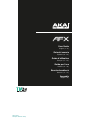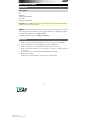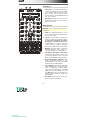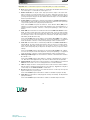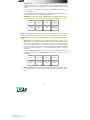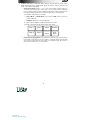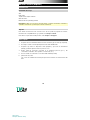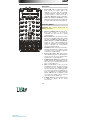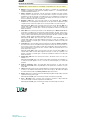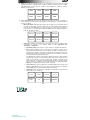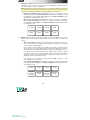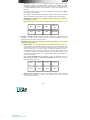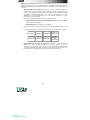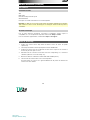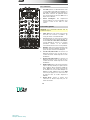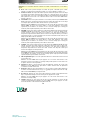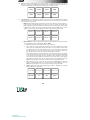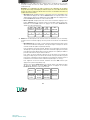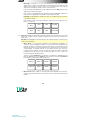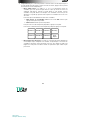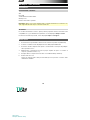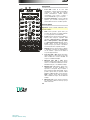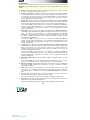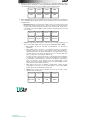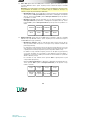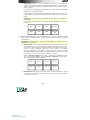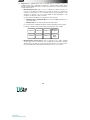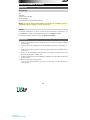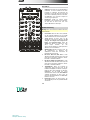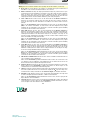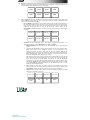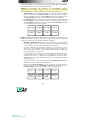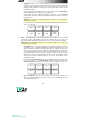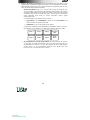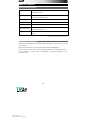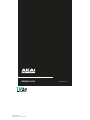Akai Professional AFX Benutzerhandbuch
- Kategorie
- DJ-Controller
- Typ
- Benutzerhandbuch

https://tm.by
Интернет-магазин TM.by

3
User Guide (English)
Introduction
Box Contents
AFX
USB Cable
Software Download Card
User Guide
Safety & Warranty Manual
Important: AFX is an Official Serato Accessory and requires a supported Serato DJ interface,
controller, or mixer to control Serato DJ.
Support
For the latest information about this product (system requirements, compatibility information,
etc.) and product registration, visit akaipro.com/afx.
For additional product support, visit akaipro.com/support.
Quick Start
1. Make sure you have already installed the latest version of Serato DJ (sold separately).
2. Download and install the Serato Flip Expansion Pack from serato.com.
3. Make sure all devices are off and all faders and gain knobs are set to "zero."
4. Make all necessary connections in your DJ setup (e.g., controller to computer, turntables
to mixer, etc.).
5. Connect AFX to your computer with a standard USB cable (included).
6. Open Serato DJ and go!
Read the rest of this User Guide to get the most out of AFX's features.
https://tm.by
Интернет-магазин TM.by

4
Features
Connections
1. USB Port: Use a standard USB cable to
connect this USB port to your computer.
The computer's USB port provides ample
power to AFX. This connection is also
used to send and receive MIDI data to and
from your computer.
2. Kensington® Lock: You may use this
Kensington lock slot to secure AFX to a
table or other surface.
Global Controls
Important: These controls affect all decks in
the software.
3. Shift: Press and hold this button to access
the secondary functions (in red lettering) of
other controls on AFX.
4. Touch: Press this button to activate the
functions of AFX's touch-capacitive knobs:
the FX 1 Knob, FX 2 Knob, FX 3 Knob,
Beat Knobs, and Parameter Knob. When
the Touch button is activated, touch any
of these knobs to activate or deactivate
their corresponding functions momentarily.
5. Quantize: Press this button to activate or
deactivate Quantize, which "snaps" your
cue points and loops to your Beatgrids.
6. FX1 Button, FX2 Button, FX3 Button:
These buttons have different functions on
each Deck depending on the current FX
Mode: Single-FX Mode or Multi-FX Mode.
7. FX1 Knob, FX2 Knob, FX3 Knob: These
knobs have different functions on each
Deck depending on the current FX Mode:
Single-FX Mode or Multi-FX Mode.
8. Tap / FX Mode: Tap this button repeatedly
at the desired tempo to set the rate of the
effects' low-frequency oscillators (LFOs).
Press and hold this button to reset Beat
Multiplier to the Deck's BPM. Press and
hold Shift and then press this button to
switch between Single-FX Mode and
Multi-FX Mode.
9. Beat Knob: Turn this knob to set the Time
Division for the selected effects.
1
10
11
12
15 15
13 14
10
2
33
20
21 22 23
16
17
18 19
24 25
4
5
6
6
6
6
6
6
7
7
7
7
7
7
89 98
https://tm.by
Интернет-магазин TM.by

5
Deck Controls
Important: These controls affect only their corresponding deck (1/3 or 2/4) in the software.
10. Deck: Selects which Layer in the software is controlled by that hardware Deck. Deck A
can control Layer 1 or 3; Deck B can control Layer 2 or 4.
11. Endless Controller: The length of this strip represents the length of the entire track.
Place your finger on a point along this sensor to jump to that point in the track. (If you
want to scroll through a track, we recommend using your computer rather than running
your finger along the strip.) Use the three buttons below this strip to access its additional
functions (described below).
12. Search / ABS: Press this button to activate Search Mode for the Endless Controller. In
Search Mode, the strip's length represents the length of the entire track. Place your finger
on a point along this sensor to jump to that point in the track.
Press and hold Shift and press this button to select Absolute Mode (ABS) in the
software. You must be using the Serato DVS Expansion Pack (sold separately) or a
supported Serato DJ interface, controller, or mixer (sold separately) in order to use this
function.
13. Pitch / REL: Press this button to activate Pitch Mode for the Endless Controller. In Pitch
Mode, the strip's length represents a temporary pitch fader. Touch the strip and slide
your finger to the left or right to bend the pitch down or up temporarily. Lift your finger
from the strip to return to the normal pitch. The center where the pitch change is 0% is
indicated by an LED above the strip.
Press and hold Shift and press this button to select Relative Mode (REL) in the software.
You must be using the Serato DVS Expansion Pack (sold separately) or a supported
Serato DJ interface, controller, or mixer (sold separately) in order to use this function.
14. S-FX / INT: Press this button to activate Strip FX Mode for the Endless Controller. In
Strip FX Mode, the strip's length represents the range of values for all active effects.
Touch the strip and slide your finger to the left or right to increase or decrease the
effects' values temporarily. Lift your finger from the strip to return to your previous effects
settings.
Press and hold Shift and press this button to select Internal Mode (INT) in the software.
You must be using the Serato DVS Expansion Pack (sold separately) or a supported
Serato DJ interface, controller, or mixer (sold separately) in order to use this function.
15. FXA Assign / FXB Assign: Press these buttons to activate or deactivate Effect A and/or
B on Decks 1 or 2.
Press and hold Shift and press these buttons to activate or deactivate them on Decks 3
or 4. Each effect can be applied to any or all of the four decks and/or the Program Mix.
16. Parameter Knob: Use this knob for various functions in each Pad Mode. Press and hold
Shift and use this knob to access secondary parameters in certain Pad Modes.
17. LCD: This display shows the current parameter value. A dot next to the number indicates
that the number is actually the denominator of a note value (e.g., 16• indicates a length of
1/16 of a bar). Use the Parameter Knob to set the value.
18. Record / Loop: Press this button to record-arm the deck to record a Flip. The Flip will
begin recording once you press a pad.
Press and hold Shift and press this button to activate or deactivate looping for the Flip.
19. Start / On: Press this button to start playing the currently selected Flip. The Flip will start
playing immediately.
Press and hold Shift and press this button to activate or deactivate Flip in Serato DJ.
https://tm.by
Интернет-магазин TM.by

6
20. Pads: These pads have different functions on each Deck depending on the current Pad
Mode (described below). These pads are similar to the pads used with Akai Professional
MPCs, so they are velocity-sensitive (in certain modes only), durable, and easy to play.
21. Cues / Transport: This Pad Mode button switches the pads between Hot Cue Mode and
Transport Mode. When the button is unlit, the first press will always select Hot Cue Mode.
• Hot Cue Mode: Each pad assigns a Hot Cue Point or returns the track to that Hot
Cue Point. When a Hot Cue Button is unlit, you can assign a Hot Cue Point by
pressing it at the desired point in your track. Once it is assigned, the Hot Cue Button
will light. Press and hold Shift and then press a pad to delete its assigned Hot Cue
Point.
• Transport: The bottom row of pads acts as a set of transport controls for the deck,
according to the labels below them: Play, Cue, Sync, and Stutter.
o Play / Pause: This button pauses or resumes playback.
o Cue: When the Deck is paused, you can set a Temporary Cue Point by moving
the Platter to place the Audio Pointer at the desired location and then pressing
the Cue Button. During playback, you can press the Cue Button to return the
track to this Temporary Cue Point. (If you did not set a Temporary Cue Point,
then it will return to the beginning of the track.)
If the Deck is paused, you can press and hold the Cue Button to play the track
from the Temporary Cue Point. Releasing the Cue Button will return the track to
the Temporary Cue Point and pause it. To continue playback without returning
to the Temporary Cue Point, press and hold the Cue Button, then press and
hold the Play Button, and then release both buttons. Press and hold Shift and
then press this button to return to the beginning of the track.
o Sync: Press this button to automatically match the corresponding Deck's
tempo with the opposite Deck's tempo and phase. Press and hold Shift and
press this button to deactivate Sync.
o Stutter: Press this button to "stutter-play" the track from the last set Cue Point.
No function No function
No function
No function
Play / Pause
Cue
Sync
Stutter
Hot Cue 1
Hot Cue 2
Hot Cue 3
Hot Cue 4
Hot Cue 5
Hot Cue 6
Hot Cue 7
Hot Cue 8
Pad 1
Pad 2
Pad 3
Pad 4
Pad 5
Pad 6
Pad 7
Pad 8
https://tm.by
Интернет-магазин TM.by

7
22. Auto / Roll: This Pad Mode button switches the pads between Auto-Loop Mode and
Loop Roll Mode. When the button is unlit, the first press will always select Auto-Loop
Mode.
Note: The pad layouts here match the software's default Auto-Loop time division layout.
If you shift the range of time divisions displayed in the software, the pad layout will
change to match it.
• Auto-Loop Mode: Each pad triggers or releases an Auto-Loop of a different length.
Turn the Parameter Knob to halve or double the loop's length. Press and hold Shift
and then turn the Parameter Knob to shift the loop backward or forward.
• Loop Roll Mode: Each pad triggers a momentary Loop Roll. Turn the Parameter
Knob to halve or double the loop's length. Press and hold Shift and then turn the
Parameter Knob to shift the loop backward or forward.
23. Manual: This Pad Mode button switches the pads between Manual Loop Mode and Flip
Mode. When the button is unlit, the first press will always select Manual Loop Mode.
• Manual Loop Mode: Pads 1-4 (the top row) return the track to one of your saved
Manual Loops. You set and assign a Manual Loop using Pads 5-8 (the bottom row).
To set a Manual Loop, press any one of Pads 1-4 (the top row) that does not have a
Manual Loop assigned to it. Press Pad 5 to set the Loop In Point, and then press
Pad 6 to set the Loop Out Point and trigger the loop.
To trigger an assigned Manual Loop, press any one of Pads 1-4 (the top row) that
has a Manual Loop assigned to it. You can use Pad 7 to activate or deactivate the
loop. Press Pad 8 to return the track to the last triggered Manual Loop and activate
it ("reloop").
To delete a Manual Loop, press and hold Shift and then press the corresponding
pad (of Pads 1-4).
Turn the Parameter Knob to halve or double the loop's length. Press and hold Shift
and then turn the Parameter Knob to shift the loop backward or forward.
Loop 1
Loop 2
Loop 3
Loop 4
Set Loop In
Set Loop Out
Loop On/Off
Reloop
1/8-beat
1/4-beat
1/2-beat
1-beat
2-beat
4-beat
8-beat
16-beat
https://tm.by
Интернет-магазин TM.by

8
• Flip Mode: Pads 1, 2, 3, 5, 6, and 7 each trigger a Flip, which you can assign in the
software. Unlit pads have no Flip assigned to them. Solidly lit pads have a Flip
assigned but are not triggered. Flashing pads have a Flip assigned and are currently
playing.
To immediately stop playback of a Flip, press and hold Shift and then press the
corresponding pad.
To automatically "snap" the length of a Flip so it aligns with the Beatgrid, press and
hold Pad 4 and then press a pad with a Flip assigned to it.
Important: Your track must have a set Beatgrid for the Loop Snap function to work.
To assign a Flip to a pad, press and hold Pad 8 and then press Pad 1, 2, 3, 5, 6 or 7.
24. Slicer / Slicer Loop: This Pad Mode button switches the pads between Slicer Mode and
Slicer Loop Mode. When the button is unlit, the first press will always select Slicer Mode.
Important: Your track must have a set Beatgrid for Slicer Mode or Slicer Loop Mode to
work.
• Slicer Mode: The eight pads represent eight sequential beats—"Slices"—in the
Beatgrid. The currently playing Slice is represented by the currently lit pad; the light
will "move through the pads" as it progresses through each eight-Slice phrase.
Press a pad to play that Slice—hold it down if you want to keep looping it. When
you release the pad, the track will resume normal playback from where it would have
been if you had never pressed it (i.e., as if the track had been playing forward the
whole time).
Turn the Parameter Knob to decrease or increase the Slice quantization. Press and
hold Shift and then turn the Parameter Knob to decrease or increase the Slice
Domain size.
• Slicer Loop Mode: The pads behave identically to the pads in Slicer Mode, except
the eight-Slice phrase will loop rather than moving forward continuously through the
track.
Flip 1
Flip 2
Flip 3
Loop Snap
Flip 4
Flip 5
Flip 6
Assign Flip
Slice 1
Slice 2
Slice 3
Slice 4
Slice 5
Slice 6
Slice 7
Slice 8
https://tm.by
Интернет-магазин TM.by

9
25. Sampler / Velocity: This Pad Mode button switches the pads between Sample Player
Mode and Sample Velocity Trigger Mode. When the button is unlit, the first press will
always select Sample Player Mode.
• Sample Player Mode: Pads 1, 2, 3, 5, 6, and 7 each trigger a sample, which you
can assign in the software (the volume level is also set in the software). Unlit pads
have no sample assigned to them. Solidly lit pads have a sample assigned but are
not triggered. Flashing pads have a sample assigned and are currently playing.
To immediately stop playback of a sample:
o Trigger Mode or On/Off Mode: Press and hold Shift and then press the
corresponding pad.
o Hold Mode: Release the corresponding pad.
To cycle through the available Sample Play Modes, press Pad 4.
To activate or deactivate Sample Player Repeat, press Pad 8.
• Sample Velocity Trigger Mode: The pads behave identically to the pads in Sample
Player Mode, except they are velocity-sensitive, so triggered samples will play back
at a volume level proportional to how heavily you pressed the pads. This mode can
give your performance more of a "human feel."
Sample 1
Sample 2
Sample 3
Play Mode
Sample 4
Sample 5
Sample 6
Player
Repeat
https://tm.by
Интернет-магазин TM.by

10
Guía del usuario (Español)
Introducción
Contenido de la caja
AFX
Cable USB
Tarjeta de descarga de software
Guía del usuario
Manual sobre la seguridad y garantía
Importante: El AFX es un accesorio oficial de Serato y requiere una interfaz, controlador o
mezclador de Serato DJ soportado para controlar el Serato DJ.
Soporte
Para obtener la información más reciente acerca de este producto (requisitos de sistema,
información de compatibilidad, etc.) y registrarlo, visite akaipro.com/afx.
Para obtener soporte adicional del producto, visite akaipro.com/support.
Inicio rápido
1. Asegúrese de tener instalada la última versión de Serato DJ (que se vende por separado).
2. Descargue e instale el Serato Flip Expansion Pack desde serato.com.
3. Asegúrese que todos los dispositivos estén apagados y que todos los atenuadores
(faders) y perillas de ganancia estén en posición “cero".
4. Realice todas las conexiones necesarias en su instalación para DJ (por ej., del
controlador al ordenador, de los giradiscos al mezclador, etc.).
5. Conecte el AFX a su ordenador con un cable USB estándar (incluido).
6. ¡Abra Serato DJ y listo!
Lea el resto de esta Guía del usuario para aprovechar al máximo las características del
AFX.
https://tm.by
Интернет-магазин TM.by

11
Características
Conexiones
1. Puerto USB: Utilice un cable USB estándar
para conectar este puerto USB a su
ordenador. El puerto USB del ordenador
suministra suficiente corriente al AFX. Esta
conexión también se utiliza para enviar y
recibir datos MIDI desde y hacia su ordenador.
2. Ranura de bloqueo Kensington®: Puede
utilizar esta ranura de bloqueo Kensington a fin
de sujetar el AFX a una mesa u otra superficie.
Controles globales
Importante: Estos controles afectan todas las
bandejas del software.
3. Función secundaria: Mantenga pulsado este
botón para acceder a las funciones
secundarias (en letra roja) de los demás
controles del AFX.
4. Función táctil: Pulse este botón para activar
las funciones capacitivas táctiles de las perillas
del AFX: las perillas FX 1, FX 2, FX 3, las
perillas de beat, y la perilla de parámetros.
Cuando se activa el botón Touch (Función
táctil) toque cualquiera de estas perillas para
activar o desactivar sus correspondientes
funciones momentáneamente.
5. Cuantización: Pulse este botón para activar o
desactivar la cuantización, la cual hace "saltar"
sus puntos de cue y loops (bucles) para que
coincidan con su grilla de beats.
6. Botones FX1, FX2 y FX3: Estos botones
tienen distintas funciones en cada bandeja en
función del modo de efectos activado: Modo
de efecto único o modo multiefectos.
7. Perillas FX1, FX2 y FX3: Estas perillas tienen
distintas funciones en cada bandeja en función
del modo de efectos activado: Modo de efecto
único o modo multiefectos.
8. Modo de tap-efecto: Toque este botón
repetidamente al tempo deseado para ajustar
la frecuencia de los osciladores de baja
frecuencia (LFO) del efecto. Mantenga pulsado
este botón para reiniciar el multiplicador de
beats a las BPM de la bandeja. Mantenga
pulsado Shift (Función secundaria) y pulse
este botón para cambiar entre el modo de
efecto único y el modo multiefectos.
9. Perilla de beats: Gire esta perilla para ajustar
la división de tiempo de los efectos
seleccionados.
1
10
11
12
15 15
13 14
10
2
33
20
21 22 23
16
17
18 19
24 25
4
5
6
6
6
6
6
6
7
7
7
7
7
7
89 98
https://tm.by
Интернет-магазин TM.by

12
Controles de la bandeja
Importante: Estos controles afectan solo a su bandeja correspondiente (1/3 o 2/4) en el software.
10. Bandeja: Selecciona qué bandeja virtual del software es controlada por esa bandeja del
hardware. La bandeja A puede controlar las bandejas virtuales 1 o 3. La bandeja B puede
controlar las bandejas virtuales 2 o 4.
11. Endless Controller: La longitud de esta tira representa la longitud de la pista completa.
Coloque su dedo en un punto de este sensor para saltar a ese punto en la pista. (Si desea
desplazarse a lo largo de una pista, recomendamos que use la computadora en vez de pasar el
dedo a lo largo de la tira.) Utilice los tres botones debajo de la tira para acceder a sus
funciones tradicionales (descritas a continuación).
12. Búsqueda / ABS: Pulse este botón para activar el modo Búsqueda para el Endless
Controller. En el modo Búsqueda, la longitud de esta tira representa la longitud de la pista
completa. Coloque su dedo en un punto de este sensor para saltar a ese punto en la pista.
Mantenga pulsado Shift y pulse este botón para seleccionar el modo Absoluto (ABS) en el
software. Debe utilizar el Serato DVS Expansion Pack (que se vende por separado) o una
interfaz, controlador o mezclador (que se venden por separado) de Serato DJ a fin de poder
utilizar esta función.
13. Pitch / REL: Pulse este botón para activar el modo Búsqueda para el Endless Controller. En
modo Pitch, la longitud de la tira representa un fader temporario de pitch. Toque la tira y
deslice su dedo hacia la izquierda o derecha para flexionar el pitch temporalmente hacia arriba
o abajo. Levante su dedo de la tira para regresar el pitch normal. El centro, en donde el cambio
de pitch es del 0%, se indica mediante un LED encima de la tira.
Mantenga pulsado Shift y pulse este botón para seleccionar el modo Relativo (REL) en el
software. Debe utilizar el Serato DVS Expansion Pack (que se vende por separado) o una
interfaz, controlador o mezclador (que se venden por separado) de Serato DJ a fin de poder
utilizar esta función.
14. S-FX / INT: Pulse este botón para activar el modo Efectos de tira para el Endless Controller.
En el modo Efectos de tira, la longitud de la tira representa el rango de valores para todos los
efectos activos. Toque la tira y deslice su dedo hacia la izquierda o derecha para aumentar o
reducir temporalmente los valores del efecto. Levante su dedo de la tira para regresar a sus
ajustes previos de los efectos.
Mantenga pulsado Shift y pulse este botón para seleccionar el modo Interno (ABS) en el
software. Debe utilizar el Serato DVS Expansion Pack (que se vende por separado) o una
interfaz, controlador o mezclador (que se venden por separado) de Serato DJ a fin de poder
utilizar esta función.
15. Asignar FXA / FXB: Pulse estos botones para activar o desactivar el efecto A y/o B en las
bandejas 1 o 2.
Mantenga pulsado Shift y pulse estos botones para activar o desactivarlos en las bandejas 3 o
4. Cada efecto puede aplicarse en una o en todas las cuatro bandejas y/o la mezcla del
programa.
16. Perilla de parámetros: Utilice esta perilla para diversas funciones en cada modo Pad.
Mantenga pulsado Shift y utilice esta perilla para acceder a parámetros secundarios en ciertos
modos Pad.
17. LCD: Esta pantalla muestra el valor actual del parámetro. Un punto junto al número indica que
el número es en realidad el denominador de un valor de nota (por ej., 16• indica una longitud
de 1/16 de una barra). Utilice la perilla de parámetros para ajustar el valor.
18. Grabar / Loop: Pulse este botón para armar la bandeja para grabar un Flip. El Flip comenzará
a grabar una vez que pulse un pad.
Mantenga pulsado Shift y pulse este botón para activar o desactivar el loop del Flip.
19. Inicio / Encendido: Pulse este botón para comenzar a reproducir el Flip actualmente
seleccionado. El Flip comenzará a reproducirse inmediatamente.
Mantenga pulsado Shift y pulse este botón para activar o desactivar el Flip en Serato DJ.
https://tm.by
Интернет-магазин TM.by

13
20. Pads: Estos pads tienen distintas funciones en cada bandeja en función del modo de pad
activado (descriptas a continuación). Estos pads son similares a aquellos usados en los MPC
Akai Professional, de modo que son sensibles a la velocidad (solo en algunos modelos),
durables y fáciles de tocar.
21. Cues / Transporte: Este botón de modo Pad alterna los pads entre el modo Cue rápido y el
modo Transporte. Cuando el botón está apagado, la primera pulsación selecciona siempre el
modo de cue rápido.
• Modo Cue rápido: Cada pad asigna un punto de cue rápido o hace que la pista vuelva a
ese punto de cue rápido. Cuando un botón Hot Cue está apagado, puede asignar un
punto de cue rápido pulsándolo en el punto deseado de su pista. Una vez asignado, el
botón Hot Cue se enciende. Mantenga pulsado Shift y pulse un pad para eliminar su
punto de cue rápido asociado.
• Transporte: La fila inferior de pads actúa como un grupo de controles de transporte para
la bandeja, de acuerdo con las etiquetas debajo de ellos: Reproducir, Cue,
Sincronismo, y Tartamudeo.
o Reproducir / Pausa: Con este botón se pone en pausa o reanuda la reproducción.
o Cue: Cuando la bandeja se pone en pausa, puede establecer un punto de cue
temporal moviendo el plato para colocar el puntero de audio en el lugar deseado y
pulsando luego el botón Cue. Durante la reproducción, puede pulsar el botón Cue
para que la pista vuelva a este punto de cue temporal. (Si no estableció un punto de
cue temporal, volverá al principio de la pista.)
Si la bandeja está en pausa, puede mantener pulsado el botón Cue para reproducir
la pista desde el punto de cue temporal. Al soltar el botón Cue, la pista vuelve al
punto de cue temporal y se pone en pausa. Para continuar la reproducción sin
volver al punto de cue temporal, mantenga pulsado el botón Cue, luego mantenga
pulsado el botón de reproducir y luego suelte ambos botones. Mantenga pulsado
Shift y pulse este botón para volver al comienzo de la pista.
o Sincronismo: Pulse este botón para hacer coincidir automáticamente el tempo de la
bandeja correspondiente con el tempo y la fase de la bandeja opuesta. Mantenga
pulsado Shift y pulse este botón para desactivar el sincronismo.
o Tartamudeo: Pulse este botón para "reproducir con tartamudeo" la pista desde el
último punto de cue establecido.
Sin función Sin función Sin función Sin función
Reproducir /
Pausa
Cue
Sincronismo
Tartamudeo
Hot Cue 1
Hot Cue 2
Hot Cue 3
Hot Cue 4
Hot Cue 5
Hot Cue 6
Hot Cue 7
Hot Cue 8
Pad 1
Pad 2
Pad 3
Pad 4
Pad 5
Pad 6
Pad 7
Pad 8
https://tm.by
Интернет-магазин TM.by

14
22. Automático / Regreso: Este botón de modo Pad alterna los pads entre los modos Loop
automático y Loop con regreso. Cuando el botón está apagado, la primera pulsación
selecciona siempre el modo Loop automático.
Nota: Estas disposiciones de pads coinciden con el esquema de división de tiempo de
loop automático por defecto del software. Si desplaza el rango de divisiones de tiempo
mostrado en el software, la disposición del pad cambia para coincidir con él.
• Modo Loop automático: Cada pad dispara o libera un loop automático de una
longitud diferente. Gire la perilla de parámetros para duplicar o dividir por la mitad
la longitud del loop. Mantenga pulsado Shift y gire la perilla de parámetros para
desplazar el loop hacia adelante o atrás.
• Modo Loop con regreso: Cada pad dispara un loop con regreso momentáneo.
Gire la perilla de parámetros para duplicar o dividir por la mitad la longitud del
loop. Mantenga pulsado Shift y gire la perilla de parámetros para desplazar el loop
hacia adelante o atrás.
23. Manual: Este botón de modo Pad alterna los pads entre el modo Manual y el modo Flip.
Cuando el botón está apagado, la primera pulsación selecciona siempre el modo Loop
manual.
• Modo Loop manual: Los pads 1-4 (la fila superior) hacen que la pista vuelva a uno
de sus loops manuales guardados. Puede configurar y asignar un loop manual
usando los pads 5-8 (la fila inferior).
Para configurar un loop manual, pulse cualquiera de los pads 1-4 (la pila superior)
que no tenga un loop manual asignado. Pulse el pad 5 para establecer el punto de
entrada del loop, pulse el pad 6 para establecer el punto de salida y dispare el loop.
Para disparar un loop manual asignado, pulse cualquiera de los pads 1-4 (la pila
superior) que tenga un loop manual asignado. Puede usar el pad 7 para activar o
desactivar el loop. Pulse el pad 8 para que la pista vuelva al último loop manual
disparado y actívelo ("repetición de loop").
Para eliminar un loop manual, mantenga pulsado Shift y presione el pad
correspondiente (de los pads 1-4).
Gire la perilla de parámetros para duplicar o dividir por la mitad la longitud del
loop. Mantenga pulsado Shift y gire la perilla de parámetros para desplazar el loop
hacia adelante o atrás.
Loop 1
Loop 2
Loop 3
Loop 4
Entrada
(comienzo)
del loop
Salida (fin)
del loop
Activar/
Desactivar
el loop
Repetición
de loop
1/8 beat
1/4 beat
1/2 beat
1 beat
2 beats
4 beats
8 beats
1 beats
https://tm.by
Интернет-магазин TM.by

15
• Modo Flip: Los pads 1, 2, 3, 5, 6, y 7 disparan cada uno un Flip, los cuales puede
asignar en el software. Los pads apagados no tienen un Flip asignado. Los pads
encendidos permanentemente tienen un Flip asignado pero no están disparados.
Los pads parpadeantes tienen un Flip asignado y se están reproduciendo en ese
momento.
Para detener la reproducción de un Flip inmediatamente, mantenga pulsado Shift y
pulse el pad correspondiente.
Para "ajustar" automáticamente la longitud de un Flip a fin de alinearlo con la grilla
de beats, mantenga el pad 4 pulsado y pulse un pad que tenga un Flip asignado.
Importante: Su pista debe tener configurada una grilla de beats para que funcione
la función Ajuste de loop.
Para asignar un Flip a un pad, mantenga pulsado el pad 8 y pulse el pad 1, 2, 3, 5, 6
o 7.
24. Cortador / Loop del cortador: Este botón de modo Pad alterna los pads entre el modo
Cortador y el modo Loop del cortador. Cuando el botón está apagado, la primera
pulsación selecciona siempre el modo Cortador.
Importante: Su pista debe tener configurada una grilla de bits para que el modo cortador
o loop del cortador funcionen.
• Modo Cortador: Los ocho pads representan ocho beats secuenciales –"cortes"– en
la grilla de beats. El pad iluminado representa el corte que se está reproduciendo en
ese momento. La luz "recorre los pads" a medida que progresa a lo largo de cada
una de las frases de ocho cortes. Presione un pad para reproducir ese corte –
manténgalo presionado si desea que mantenerlo en un loop. Cuando suelte el pad,
se reanuda la reproducción normal de la pista desde donde habría estado si nunca
lo hubiera presionado (es decir, como si la pista hubiera estado reproduciéndose en
avance todo el tiempo).
Gire la perilla de parámetros para aumentar o reducir la cuantización del corte.
Mantenga pulsado Shift y gire la perilla de parámetros para aumentar o reducir el
tamaño del dominio del corte.
• Modo Loop del cortador: Los pads se comportan de manera idéntica al modo
Cortador, excepto que la frase de ocho cortes realiza un loop en vez de avanzar
continuamente por la pista.
Corte 1
Corte 2
Corte 3
Corte 4
Corte 5
Corte 6
Corte 7
Corte 8
Flip 1
Flip 2
Flip 3
Ajuste de
loop
Flip 4
Flip 5
Flip 6
Asignar Flip
https://tm.by
Интернет-магазин TM.by

16
25. Muestreador / Velocidad: Este botón de modo Pad alterna los pads entre el modo
Reproductor de muestras y el modo Disparo por velocidad de muestras. Cuando el
botón está apagado, la primera pulsación selecciona siempre el modo Reproductor de
muestras.
• Modo Reproductor de muestras: Los pads 1, 2, 3, 5, 6 y 7 disparan cada uno una
muestra, que usted puede asignar en el software (el nivel de volumen también se
ajusta en el software). Los pads apagados no tienen muestra asignada. Los pads
encendidos permanentemente tienen una muestra asignada pero no están
disparadas. Los pads parpadeantes tienen una muestra asignada y se están
reproduciendo en ese momento.
Para detener inmediatamente la reproducción de una muestra:
o Modo Disparador o Modo Encendido/apagado: Mantenga pulsado Shift y
pulse el pad correspondiente.
o Modo Retención: Libera el pad correspondiente.
Para alternar entre los modos de reproducción de muestra disponible, pulse el pad
4.
Para activar o desactivar la repetición del reproductor de muestras, pulse el pad 8.
• Modo Disparo por velocidad de muestras: Los pads se comportan en forma
idéntica a los pads del modo Reproductor de muestras, excepto en que son
sensibles a la velocidad, de modo que las muestras disparadas se reproducirán a
un nivel de volumen proporcional a la fuerza con que presione los pads. Este modo
puede brindar a su interpretación una "sensación humana" más intensa.
Muestra 1
Muestra 2
Muestra 3
Modo de
reproducción
Muestra 4
Muestra 5
Muestra 6
Repetición
del
reproductor
https://tm.by
Интернет-магазин TM.by

17
Guide d’utilisation (Français)
Présentation
Contenu de la boîte
AFX
Câble USB
Carte de téléchargement de logiciel
Guide d’utilisation
Consignes de sécurité et informations concernant la garantie
Important : Le AFX est un accessoire Serato officiel qui requiert l’utilisation d’une interface,
d'un contrôleur ou d’une console de mixage pris en charge par Serato DJ afin de pouvoir le
commander.
Assistance technique
Pour les toutes dernières informations concernant la configuration système requise, la
compatibilité, etc., et l’enregistrement du produit, veuillez visiter akaipro.com/afx.
Pour de l’assistance supplémentaire, veuillez visiter akaipro.com/support.
Guide de démarrage
1. Veuillez vous assurer d’avoir déjà installé la dernière version de Serato DJ (vendu
séparément).
2. Téléchargez et installez le Serato Flip Expansion Pack de serato.com.
3. Veuillez vous assurer que tous les appareils sont hors tension et que tous les curseurs et
boutons de gain sont réglés à « zéro ».
4. Effectuez toutes les connexions nécessaires selon votre configuration (p. ex., contrôleur à
ordinateur, platines à console de mixage, etc.).
5. Branchez le AFX à un ordinateur à l’aide du câble USB standard (inclus).
6. Lancez Serato DJ et laisser libre cours à votre imagination !
Consultez toutes les sections de ce guide d'utilisation afin de profiter au maximum de
toutes les fonctions du AFX.
https://tm.by
Интернет-магазин TM.by

18
Caractéristiques
Raccordements
1. Port USB : Utilisez un câble USB afin de relier
ce port USB au port USB d’un ordinateur. Le
port USB de l'ordinateur permet d’alimenter le
AFX. Cette connexion est également utilisée
pour la transmission de données MIDI vers et
depuis votre ordinateur.
2. Verrou Kensington : Cet emplacement
permet d’utiliser un verrou Kensington pour
sécuriser le AFX sur une table ou autre
surface.
Commandes globales
Important : Ces commandes affectent tous les
modules du logiciel.
3. Shift : Maintenez cette touche enfoncée afin
d’accéder aux fonctions secondaires (en
rouge) des autres commandes du AFX.
4. Touch : Appuyez sur cette touche pour activer
les fonctions des boutons tactiles du AFX : les
boutons FX 1, FX 2, FX 3, Beat et Parameter.
Lorsque Touch est enfoncée, ces boutons
permettent d'activer ou de désactiver
momentanément leur fonction correspondante.
5. Quantize : Cette touche permet d’activer et de
désactiver la fonction Quantize, qui aligne vos
points de repère et boucles aux Beatgrids.
6. Touches FX1, FX2 et FX3 : Ces touches ont
différentes fonctions selon le mode FX et le
module sélectionné : Mode Single-FX ou mode
de Multi-FX.
7. Boutons FX1, FX2 et FX3 : Ces boutons ont
différentes fonctions selon le mode FX et le
module sélectionné : Mode Single-FX ou mode
de Multi-FX.
8. Mode Tap/FX : Tapez cette touche à plusieurs
reprises au tempo désiré pour régler la vitesse
des oscillateurs basses fréquences (LFO) des
effets. Maintenez cette touche enfoncée afin
de réinitialiser la fonction Beat Multiplier au
BPM du module. Maintenez la touche Shift
enfoncée puis appuyez sur cette touche afin
de basculer entre les modes Single-FX et
Multi-FX.
9. Bouton Beat : Tourner ce bouton pour
sélectionner la division temporelle pour les
effets sélectionnés.
1
10
11
12
15 15
13 14
10
2
33
20
21 22 23
16
17
18 19
24 25
4
5
6
6
6
6
6
6
7
7
7
7
7
7
89 98
https://tm.by
Интернет-магазин TM.by

19
Commandes des modules
Important : Ces commandes affectent seulement le module correspondant (1/3 ou 2/4) dans le
logiciel.
10. Deck : Cette touche permet d’assigner le module du logiciel commander par le module
matériel. Le module A peut commander le module 1 ou 3 et le module B, le module 2 ou 4.
11. Contrôleur sans fin : La longueur de la barre représente la durée de la piste. Placez votre doigt
sur n’importe quel endroit sur la barre afin de sauter sur ce point de la piste. (Si vous désirez
parcourir une piste, nous vous recommandons d’utiliser votre ordinateur plutôt que d’utiliser la
barre.) Utilisez les trois touches sous cette barre afin d’accéder à ses fonctions additionnelles
(décrites ci-dessous).
12. Search/ABS : Cette touche permet d’activer le mode Search (recherche) du contrôleur sans
fin. En mode Search, la longueur de la barre représente la durée de la piste. Placez votre doigt
sur n’importe quel endroit sur la barre afin de sauter sur ce point de la piste.
Maintenez la touche Shift enfoncée puis appuyez sur cette touche afin de sélectionner le mode
Absolute (ABS) du logiciel. Vous devez utiliser le Serato DVS Expansion Pack (vendu
séparément) ou une interface, un contrôleur, ou une console de mixage pris en charge par
Serato DJ (vendu séparément) afin de pouvoir utiliser cette fonction.
13. Pitch/REL : Cette touche permet d’activer le mode Pitch (modification de la hauteur tonale) du
contrôleur sans fin. En mode Pitch, la barre agit comme un curseur de hauteur tonale.
Touchez la barre et glissez votre doigt vers la gauche ou la droite afin de diminuer ou
d’augmenter temporairement la hauteur tonale. Soulevez votre doigt de la barre pour retourner
à la hauteur normale. Le centre de la bande où la correction de la hauteur tonale est de 0 % est
indiqué par une DEL au-dessus de la barre.
Maintenez la touche Shift enfoncée puis appuyez sur cette touche afin de sélectionner le mode
Relative (REL) du logiciel. Vous devez utiliser le Serato DVS Expansion Pack (vendu
séparément) ou une interface, un contrôleur, ou une console de mixage pris en charge par
Serato DJ (vendu séparément) afin de pouvoir utiliser cette fonction.
14. S-FX/INT : Cette touche permet d’activer le mode Strip FX du contrôleur sans fin. En mode
Strip FX, la longueur de la barre représente la plage des valeurs pour tous les effets actifs.
Touchez la barre et glissez votre doigt vers la gauche ou la droite afin de diminuer ou
d’augmenter temporairement les valeurs des effets. Soulevez votre doigt de la barre pour
retourner aux réglages des effets précédents.
Maintenez la touche Shift enfoncée puis appuyez sur cette touche afin de sélectionner le mode
Internal (INT) du logiciel. Vous devez utiliser le Serato DVS Expansion Pack (vendu séparément)
ou une interface, un contrôleur, ou une console de mixage pris en charge par Serato DJ (vendu
séparément) afin de pouvoir utiliser cette fonction.
15. FXA Assign/FXB Assign : Ces touches permettent d’activer ou de désactiver l'effet A et/ou B
sur le module 1 ou 2.
Maintenez la touche Shift enfoncée puis appuyez sur ces touches afin d’activer ou de
désactiver les effets sur le module 3 ou 4. Chaque effet peut être ajouté à un seul canal, à tous
les quatre canaux et/ou au Program Mix.)
16. Parameter2 : Utilisez ce bouton afin d’accéder aux différentes fonctions des modes Pad.
Maintenez la touche Shift enfoncée puis utilisez ce bouton afin d’accéder aux paramètres
secondaires de certains modes Pad.
17. Écran ACL : Affiche la valeur des paramètres en cours. Un point à côté du nombre indique que
le nombre est le dénominateur d'une note (p. ex., 16• indique une longueur de mesure de 1/16).
Utilisez le bouton Parameter pour régler la valeur.
18. Record/Loop : Appuyez sur cette touche afin de préparer le module à l’enregistrement d’un
Flip. L’enregistrement du Flip commencera dès que vous appuierez sur le pad.
Maintenez la touche Shift enfoncée puis appuyez sur cette touche afin d’activer ou de
désactiver le bouclage du Flip.
19. Start/On : Appuyez sur cette touche afin de lancer le Flip sélectionné. La lecture du Flip
commencera immédiatement. Maintenez la touche Shift enfoncée puis appuyez sur cette
touche afin d’activer ou de désactiver le Flip dans Serato DJ.
https://tm.by
Интернет-магазин TM.by

20
20. Pads : Ces pads ont différentes fonctions selon le module et le mode Pad sélectionnés (décrites ci-
dessous). Ces pads sont semblables aux pads utilisés avec les MPCs de Akai Professional. Ils sont
sensibles à la dynamique (certains modes seulement), robustes et faciles à jouer.
21. Cues/Transport : Ce mode permet de commuter entre le mode Hot Cue (déclenchement rapide de
points de repère) et les commandes de lecture. Lorsque la touche est éteinte, appuyer une fois permet
de sélectionner le mode Hot Cue.
• Mode Hot Cue : Chaque pad peut assigner un point de repère rapide et retourner la piste à ce
point de repère. Lorsqu’un pad Hot Cue est éteint, vous pouvez y assigner un point de repère
rapide en appuyant sur le pad à l’endroit désiré sur la piste. Une fois un point de repère assigné,
le pad Hot Cue s’allume. Vous pouvez également maintenir la touche Shift enfoncée tout en
appuyant sur un des pads afin de supprimer le point de repère rapide assigné à ce pad.
• Mode Transport : La rangée inférieure des pads agit comme commandes de lecture du module,
selon les étiquettes en dessous : Play, Cue, Sync et Stutter.
o Play : Ce pad permet d'interrompre la lecture et de la reprendre.
o Cue : Lorsque la lecture du module est interrompue, vous pouvez programmer un point de
repère provisoire en déplaçant le plateau afin de placer le curseur audio à l'endroit désiré
et en appuyant sur la touche Cue. Pendant la lecture, vous pouvez appuyer sur la touche
Cue afin de revenir à ce point de repère provisoire. (Si vous n’avez pas programmé un
point de repère provisoire, alors la lecture reprendra au début de la piste.)
Si le module est pausé, vous pouvez maintenir la touche Cue enfoncée afin de reprendre la
lecture à partir du point de repère provisoire. La touche CUE permet d’interrompre la piste
et de retourner au dernier point de repère programmé. Pour reprendre la lecture sans
revenir au point de repère temporaire, maintenez la touche Cue enfoncée, puis appuyez
sur et maintenez la touche de lecture, puis relâchez les deux touches. Maintenez la touche
Shift enfoncée puis appuyez sur cette touche afin de retourner au début de la piste.
o Sync : Appuyez sur cette touche afin de synchroniser automatiquement le tempo du
module correspondant au tempo et à la phase de l'autre module. Maintenez la touche
Shift enfoncée puis appuyez sur cette touche pour désactiver la synchronisation.
o Stutter : Appuyez sur cette touche afin d’ajouter un effet de « bégaiement » à partir du
dernier point de repère programmé.
Pas de fonction Pas de fonction Pas de fonction Pas de fonction
Play / Pause
Cue
Sync
Stutter
Hot Cue 1
Hot Cue 2
Hot Cue 3
Hot Cue 4
Hot Cue 5
Hot Cue 6
Hot Cue 7
Hot Cue 8
Pad 1
Pad 2
Pad 3
Pad 4
Pad 5
Pad 6
Pad 7
Pad 8
https://tm.by
Интернет-магазин TM.by
Seite wird geladen ...
Seite wird geladen ...
Seite wird geladen ...
Seite wird geladen ...
Seite wird geladen ...
Seite wird geladen ...
Seite wird geladen ...
Seite wird geladen ...
Seite wird geladen ...
Seite wird geladen ...
Seite wird geladen ...
Seite wird geladen ...
Seite wird geladen ...
Seite wird geladen ...
Seite wird geladen ...
Seite wird geladen ...
Seite wird geladen ...
Seite wird geladen ...
Seite wird geladen ...
Seite wird geladen ...
-
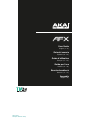 1
1
-
 2
2
-
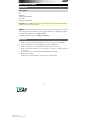 3
3
-
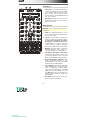 4
4
-
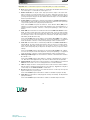 5
5
-
 6
6
-
 7
7
-
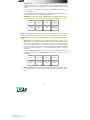 8
8
-
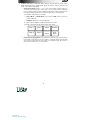 9
9
-
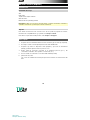 10
10
-
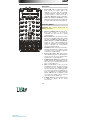 11
11
-
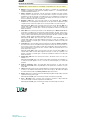 12
12
-
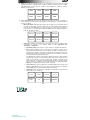 13
13
-
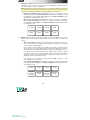 14
14
-
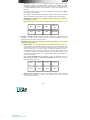 15
15
-
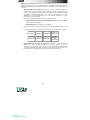 16
16
-
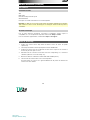 17
17
-
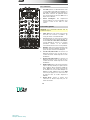 18
18
-
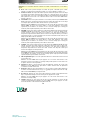 19
19
-
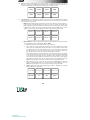 20
20
-
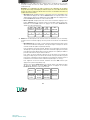 21
21
-
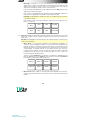 22
22
-
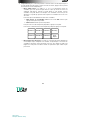 23
23
-
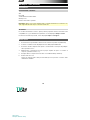 24
24
-
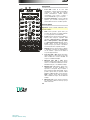 25
25
-
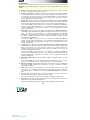 26
26
-
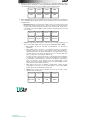 27
27
-
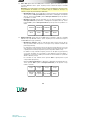 28
28
-
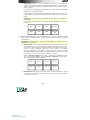 29
29
-
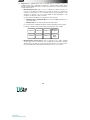 30
30
-
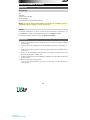 31
31
-
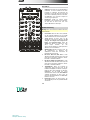 32
32
-
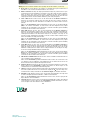 33
33
-
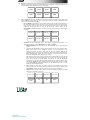 34
34
-
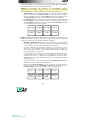 35
35
-
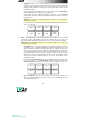 36
36
-
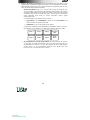 37
37
-
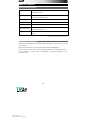 38
38
-
 39
39
-
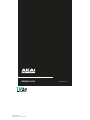 40
40
Akai Professional AFX Benutzerhandbuch
- Kategorie
- DJ-Controller
- Typ
- Benutzerhandbuch
in anderen Sprachen
- français: Akai Professional AFX Mode d'emploi
- español: Akai Professional AFX Guía del usuario
- italiano: Akai Professional AFX Guida utente
Verwandte Artikel
Andere Dokumente
-
Akai AFX Benutzerhandbuch
-
Numark NS6II Benutzerhandbuch
-
Numark NVII Benutzerhandbuch
-
Rane Seventy-Two MKII Benutzerhandbuch
-
Numark NS7III Schnellstartanleitung
-
Denon MCX8000 Schnellstartanleitung
-
Denon MC7000 Bedienungsanleitung
-
Rane Seventy Battle Mixer Schnellstartanleitung
-
Aqara WRS-R02 Benutzerhandbuch
-
 TM by MO8726 Benutzerhandbuch
TM by MO8726 Benutzerhandbuch